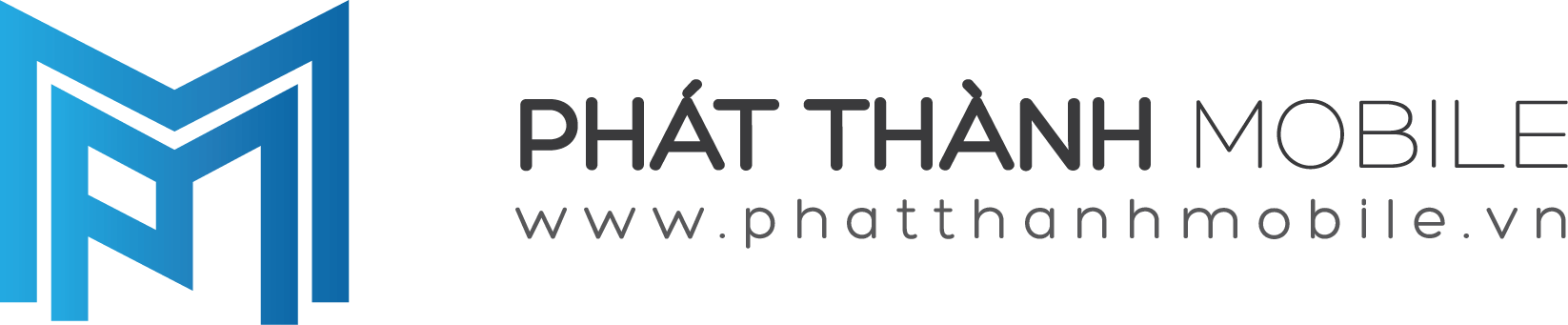Nút Home iPhone ảo là một những cách để giúp người dùng hạn chế những hư hỏng trên nút Home cứng.

Sử dụng nút Home ảo để hạn chế hư hỏng cho nút Home cứng
Nút Home iPhone ảo là gì?
Trên iPhone nút Home ảo chính là tính năng AssitiveTouch được Apple tích hợp trên nền tảng hệ điều hành iOS.
Sau khi đã kích hoạt AssitiveTouch thì màn hình sẽ xuất hiện một một biểu tương hình vuông màu đen với các góc hơi bo cong, ở giữa là vòng tròn màu trắng.
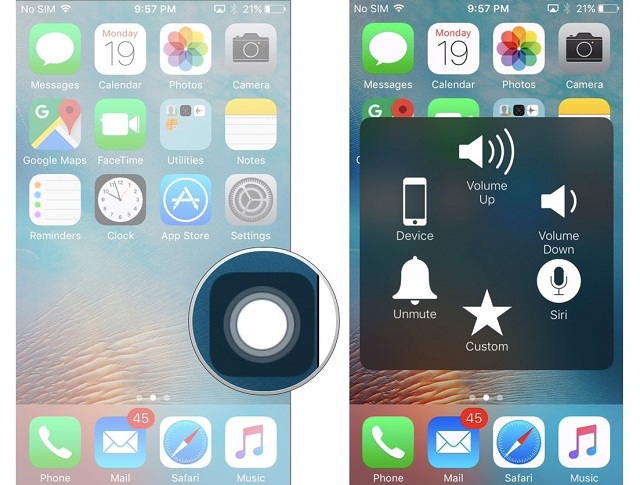
Nút Home ảo có hình vuông có các góc hơi bo cong, vòng tròn màu trắng ở giữa
Khi dùng tay chạm vào biểu tượng này, người dùng vẫn có thể sử dụng iPhone và điều khiển các tác vụ tương tự như khi bấm nút Home cứng.
Cách bật nút Home iPhone ảo
1. Mở Menu và chọn Cài đặt.
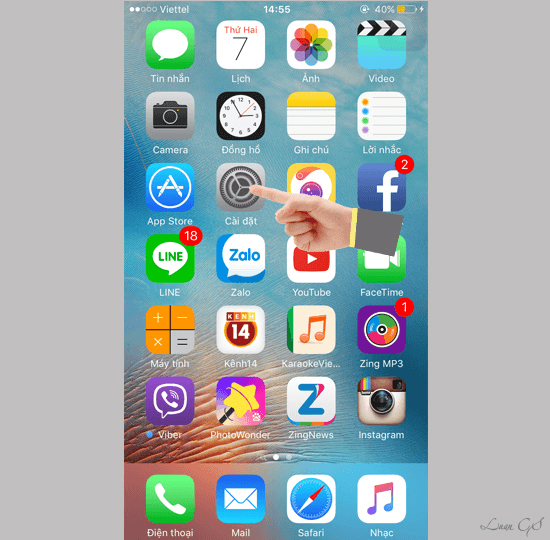
Chạm vào biểu tượng Cài đặt để mở tác vụ này
2. Trong Cài đặt, click vào Cài đặt chung.
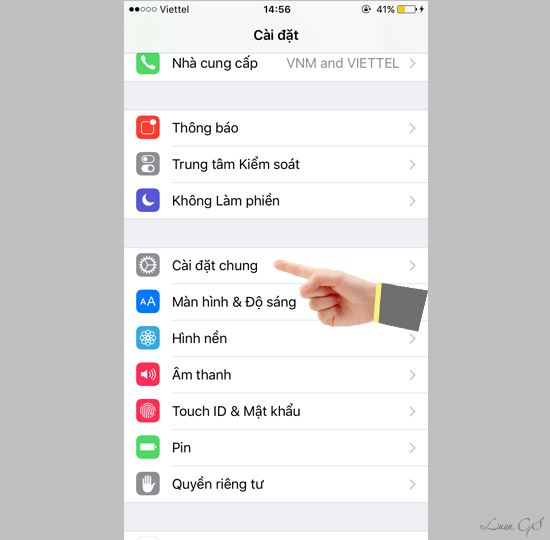
Chọn Cài đặt chung
3. Ở mục Cài đặt chung, chạm vào để chọn Trợ năng.

Mở mục Trợ năng
4. Mở AssistiveTouch.

Click và chọn AssistiveTouch
5. Trong AssistiveTouch, kéo biểu tượng tùy chỉnh từ trái sang phải để bật tính năng nút Home ảo.
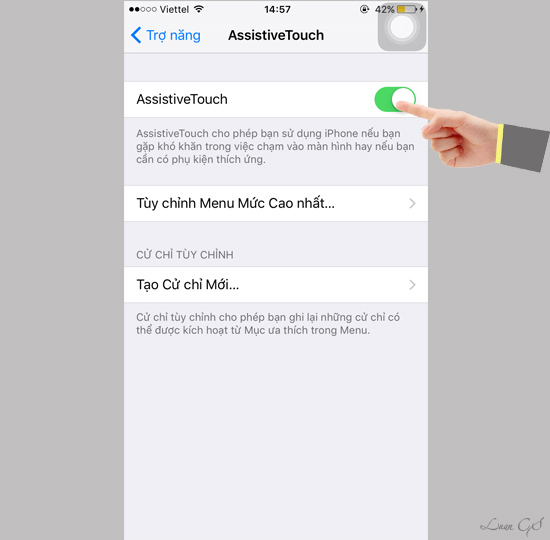
Kéo biểu tượng từ trái sang phải để biểu tượng bật tắt chuyển từ màu trắng sang xanh
Lưu ý: Ở một số phiên bản iOS mới, Apple còn bổ sung thêm tính năng tùy chỉnh độ mờ của nút Home ảo này, tương tự như tùy chỉnh độ sáng của màn hình. Điều này sẽ rất hữu ích đối với một số người dùng cảm thấy khó chịu vì biểu tượng nút Home ảo quá rõ, che khuất những ký hiệu ứng dụng khác.
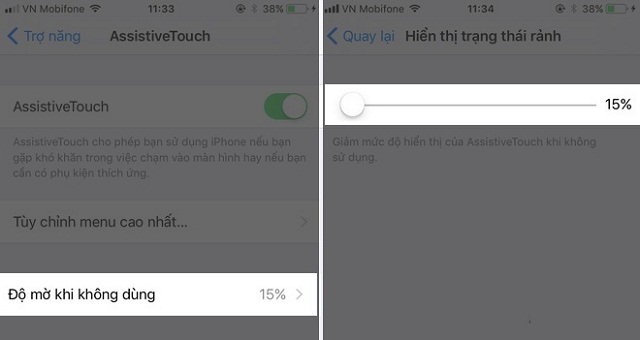
Hướng dẫn tùy chỉnh độ mờ của nút Home ảo
Xem thêm: